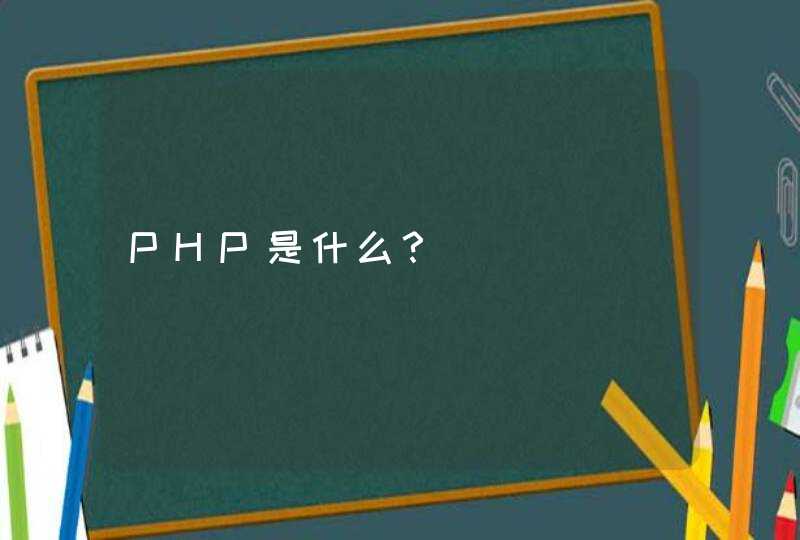可以尝试以下步骤: 1.在苹果菜单中,单击下拉列表中的或在Dock上,选择“系统偏好设置”。
2.单击选中 “打印机与扫描仪”。 3.打开“打印与传真”在对话框左下角有一个“+”按钮,点击会出现局域网内已经联网的打印机,而此时我们所要选择的是“+”下方的“添加打印机或扫描仪”。
4.在『添加』窗口中,单击『IP』选项卡。 »『地址』:输入IP地址或者主机名;(IP地址:192.168.1.188 )填写自己实际的服务器IP地址,不是照着图上的填写。
»『协议』:HP Jetdirect – Socket:HP 和其他许多打印机制造商都使用此协议。 »『使用』:点选---使用软件。
其他没说明的地方,保持原样即可。 5.之后会弹出正在设置打印机名称的窗口,选择自己的打印机型号,若是太多不好找可以使用过滤功能,若是找不到,请到打印机官方网站下载对应打印机的MAC驱动,最后单击『好』按钮。
6.完成打印机的安装。 。
苹果电脑怎么连接打印机
设置前,应该准备好用于Mac OS X的打印机驱动程序。最好到打印机厂商网站下载最新的适合于你机型的打印机驱动软件。
1。在运行Windows的电脑上,点击”开始”(Start),从菜单栏找到”打印机和传真”(Printers &Faxes)。
2。从打印机列表里,右键点击你要共享的打印机。从菜单里选择属性(Properties)。
3。检查“地点”(Location)和“备注”(ment)有无特殊字符,如果有应该删除。
4。点击共享(Sharing)标签,并选择”共享此打印机”(Share this printer)。检查打印机的共享名是否超过12个字母,如果超过12个字母,打印机将不能自动显示在Mac OS X的打印机列表里,而需要手动添加打印机。
5。点击OK。
6。双击屏幕右下角的网络连接图标,点击“支持”(Support)标签,找到”IP 地址”一栏,将IP地址记录下来。点击关闭。
7。在Mac OS X机器上,从Dock或苹果菜单下打开系统预置(System Preferences),双击“打印与传真”。
8。点击”+”号,添加打印机。
9。从打印机浏览器界面,点击“更多打印机”(More Printers…).
10。从下拉菜单里选择“Windows打印”(Windows Printing). 从第二个下拉菜单里选择“工作组”(Work Group)
如果下面列表里有你Windows电脑名,双击,并输入用户名和密码,勾选”用钥匙串记住此密码 ”(Remeber this password in my keychain),点击OK。打印机的名称就将出现在列表中。从打印机型号下拉菜单里选择打印机型号,如果没有你的机型,但你有厂商提供的驱动软件,你可以运行你的驱动程序,然后重新添加打印机。如果你没有厂商提供的驱动软件,可以试试最为接近的型号。如果有Gimp-Print驱动,也可以试用该驱动。点击“添加”。这样,你的打印机就算是设置完毕,接着你就可以尝试打印。
11。从最上方的下拉菜单里选择”高级”设置,然后从装置下拉菜单里选择”通过SAMBA连接Windows打印机”。输入一个设备名(其作用是在Mac OS X下方便使用,可以不用打印机的共享名),并以以下格式输入设备URL: *** b:Windows用户名:密码@你Windows机的IP/打印机共享名
从打印机型号下拉菜单里选择打印机型号,如果没有你的机型,但你有厂商提供的驱动软件,你可以运行你的驱动程序,然后重新添加打印机。
苹果电脑怎么添加打印机
工具/原料:苹果电脑MacBook Pro、打印机
苹果电脑MacBook Pro添加打印机的操作步骤如下:
1、点击左上角“苹果”图标,找到【系统偏好设置】,点击进入【系统偏好设置】;
2、在【系统偏好设置】界面找到【打印机与扫描仪】,点击进入【打印机与扫描仪】;
3、在【打印机与扫描仪】界面左下角找到“+”,点击进入【+】;
4、进入【+】界面后,找到【IP】,点击进入【IP】;
5、在【IP】界面找到地址栏,在【地址栏】输入需要添加的打印机的IP地址;
6、在【地址栏】输入需要添加的打印机的IP地址,点击搜索,系统会进行自动搜索;
7、系统自动搜索完毕之后,点击对应IP地址的打印机,鼠标右击,进行【设定默认打印机】。这样设置完毕,就成功添加打印机。
苹果电脑怎么连接网络打印机
可以尝试以下步骤:
1.在苹果菜单中,单击下拉列表中的或在Dock上,选择“系统偏好设置”。
2.单击选中 “打印机与扫描仪”。
3.打开“打印与传真”在对话框左下角有一个“+”按钮,点击会出现局域网内已经联网的打印机,而此时我们所要选择的是“+”下方的“添加打印机或扫描仪”。
4.在『添加』窗口中,单击『IP』选项卡。
»『地址』:输入IP地址或者主机名;(IP地址:192.168.1.188 )填写自己实际的服务器IP地址,不是照着图上的填写。
»『协议』:HP Jetdirect – Socket:HP 和其他许多打印机制造商都使用此协议。
»『使用』:点选---使用软件。
其他没说明的地方,保持原样即可。
5.之后会弹出正在设置打印机名称的窗口,选择自己的打印机型号,若是太多不好找可以使用过滤功能,若是找不到,请到打印机官方网站下载对应打印机的MAC驱动,最后单击『好』按钮。
6.完成打印机的安装。
苹果电脑怎么打印黑白网页
我终于知道怎么整了!!
在打开了一个word的情况下,屏幕上方的文件
点开里边的打印按钮
然后点击 这个Safari浏览器右边的扩展符号,里边有个打印机特性!
把打印机特性里边的黑白和彩色的默认 改成黑白就可以啦
不枉我找了好久呢!!!!
如何为苹果电脑添加打印机
1. 苹果电脑添加打印机可以通过“系统偏好设置”里的设置进行添加
2. 方法:点左上角的小苹果,然后选择“系统偏号设置”
3. 在“系统偏好设置”里找到“打印机和扫描仪”
4. 点击左下角处的显示的+号
5. 然后计算机会自动搜索破在本局域网里的共享打印机,等搜索完毕后选中其中的一台打印机,直接确定就可以了。
苹果电脑pages里的文档怎么打印啊
苹果电脑pages里的文档打印方法: 在苹果电脑里面打开想要打印的的文本,然后按“mand+P"pages文件变成可修改格式状态,将pages文件修改成tar文件;将tar文件解压,打开解压的文件夹,看到有个pdf的文件,这个就是要打印的文件;打开pdf文件,在苹果电脑连接好打印机的情况下,直接操作打印即可。
Pages 是一款文字处理和页面排版工具,可帮你创建美观的文档、简讯、报告等诸多内容。Pages 是一个文字处理和页面排版应用程序。
由苹果电脑公司开发,是iWork三件套中的一员。其他两款工具分别为表格制作工具Numbers和幻灯片制作工具Keynote,相当于微软Microsoft Office中的Excel和PowerPoint。
其最新版本为Pages'13,发布于2013年。
1、在电脑桌面左上方点击“系统偏好设置”。
2、在弹出的界面点击“打印机与扫描仪”。
3、然后在打印机与扫描仪工具框点击左下角“+”,意思是添加打印机。
4、点击添加工具框左上方“IP”选项。
5、这时候在地址栏输入IP地址。
6、然后点击“添加”。
7、可以将此打印机选择“设定默认的打印机”设置成默认打印机,这样就可以直接打印了。
注意事项:
1、不同打印机的IP地址不一样,操作时要以实际IP为准。
2、此方法适合知道打印机IP地址的情况下操作,也可以选择其他方式添加打印机。
以苹果MacBookPro,macOSMonterey系统为例,苹果笔记本电脑连接打印机的具体方法如下:1、找到系统偏号设置
打开苹果笔记本电脑,找到“系统偏号设置”选项,鼠标单击打开;
2、选择打印机与扫描仪选项
单击选中“打印机与扫描仪”选项;
3、添加打印机
在出现的页面中,鼠标选中左下角处的“加号”,选择添加打印机;
4、选择添加打印机方式
选中通过IP地址的方式来添加打印机;
5、输入IP地址
在这个界面输入打印机的IP地址,即自己的电脑ip地址;
6、将打印机设为默认打印机
确认后,下面系统将自动搜索并安装打印机,将该打印机设为默认打印机,以后就可以连接该打印机打印文件了。
该答案适用于苹果大部分型号的电脑。